Sotomoss
Utente-
Numero contenuti
33 -
Iscritto
-
Ultima visita
Su Sotomoss
- Compleanno 21/11/1989
Obiettivi di Sotomoss
-
Complimenti ricarica le foto è un peccato sennó!!
- 5 risposte
-
- how to install cpu
- installare un processore
- (e 1 altro tag)
-
Niente non va con me non si connette all'ultrapowa clash ssrver
-
non esiste un modo per aprire le porte linkem è una bella truffa fatta a dovere e le iene la publicizzano.... forte questa vero????
-
nn saprei io non uso vpn perché non saprei nemmeno configurarla
-
io lo faccio con iphone e teamviever
-
io non trovato ki dava una mano a me figurati
-
salve ragazzi sapreste dirmi se io che ho il mio 4s con ios6 con jb se io aspetto per fare questo jb(cioe prima installo ios 7 sul mio iphone e poi faccio di nuovo il jb)ed esce ios7.1 che chiude tutte le falle io poi potro aggiornare a ios 7.0x oppure no???
-
Ho risolto raga potete chiudere grazie mille
-
Uppp
-
ragazzi aiutatemi sono afflitto da un virus che avira ha chiamato htlm/exp gen 3 mi fa comparire le cartelle delle pennette esterne compresi hd esterni(compreso quello della ps3 con tutte le mie copie di backup)come collegamenti e anche se io ci clicco si aprono ma sono collegamenti con pagine web... poi ho cartelle nelle pennette che non ho creato io e che non riesco a eliminare con anche un sospettissimo file autorun!! allego foto aiutatemi non voglio perdere dati sensibili.....
-
upppp
-
Articolo: Aggiungere una porta USB all'Hackberry A10
Sotomoss ha risposto a StandardBus nella discussione Raspberry PI
gia ci hai smanettato al massimo manco lo hai preso??? :lol: complimentoni al solito... -
Dopodiché si renderà necessario modificare la configurazione del vostro client per redirigere tutto il traffico web verso il server VPN. Potete farlo in modo molto semplice editando il file /etc/openvpn/client.conf e aggiungendo al fondo redirect-gateway def1 Dopodiché basterà un restart del client OpenVPN per rendere effettiva la modifica Fonte: Maledetta connessione linkem - Pagina 3 http://www.nonsologaming.com/showthread.php?57338-Maledetta-connessione-linkem/page3#ixzz2WtO0I4uK questo come lo faccio in ambiente win?? immagino potrei farlo dalla cmd giusto?
-
ho la vpn almeno quei 100 mega che danno gratis e gia mi ha incuriosito il fatto che la porta 80(http)me la vede aperta (tenendo a mente che di norma non ci riuscivo)... ma aspettavo per comperare il raspberry alla fine io per testare se funziona tutto ho un pc con win xp e il mio portatile con win 7 potrei provare se funziona tutto se saprei usare quella guida su winzoz tu che ne dici???
-
il punto è che non ho un pc cn Linux che quella guida è ftt cn Linux e che mi piacerebbe smanettare con il raspberry voi che ne pensate ? alla fine con questo giochetto riuscirei corregetemi se sbaglio ad avere connessioni p2p come si deve e potrei avere le porte aperte che voglio quindi poter utilizzare xbslink kai(un psn alternativo della ps3)e il tanto sospirato servizio di videosorveglianza sempre con la possibilità che avro di aprire finalmente le porte della mia connessione!!! se è tutto giusto e voi mi assistete io compro la vpn e il raspberry e mi ci diverto ....:lol: ecco la guida gentilmente trovata da betmaster [list=1] [*] Come aggirare i limiti per il p2p di TeleTu, Fastweb, Linkem e qualunque altro provider e vivere felici… [*] Posted on 20 novembre 2012 [*] Abito in una zona abbastanza remota in mezzo alle campagne, dopo anni di connessione a singhiozzo con Telecom finalmente anche dalle mie parti è arrivato il provider Wi-Max Linkem! [*] Entusiasta ho montato il modem da esterni e installato la nuova connessione. Ero molto soddisfatto, download a circa 6Mb e upload a 1, un salto epocale rispetto alla mia vecchia Alice a 640 Kbit! [*] Piccolo problema, il nuovo provider, anche se non lo dice apertamente taglia il traffico p2p in maniera abbastanza pesante (10 KB di giorno e circa 80 la notte), lo fanno in molti per risparmiare banda ma a me non va bene per 2 motivi: [*] [*] ti pago per un servizio, a te non deve importare cosa ci faccio, non puoi limitarmi determinate cose, senza peraltro nemmeno specificarlo nel contratto; [*] nei circuiti p2p non viaggiano solo file illegali ma anche contenuti perfettamente legali e disponibili al mondo (ad esempio le distro Linux che vengono distribuite via torrent). [*] Mi sono così ritrovato ad utilizzare i miei 2 software preferiti (aMule per i link e2dk e Transmission per i torrent) a velocità ridicole, poco male mi sono detto… La banda ce l’ho devo solo trovare il modo di sfruttarla a pieno… non sarà di sicuro un traffic shaper a fermarmi! [*] [*] Ho cercato qualche soluzione nel web e ho provato ad abilitare la cifratura per Transmission e l’offuscamento per aMule con scarsi risultati, evidentemente il loro filtro è in grado di riconoscere comunque i pacchetti. [*] L’unica soluzione è quindi non usare i pacchetti dei suddetti software… come fare? Semplice! Usando una VPN possiamo collegarci ad un server mediante un tunnel cifrato, facciamo viaggiare i pacchetti dei software p2p all’interno del tunnel (che il provider non può controllare) e usiamo la connessione dell’altro server (non filtrata) per scaricare i nostri file! [*] Semplice a dirsi… un po’ meno a farsi, ma con un po’ di buona volontà e seguendo questa guida non è poi così complicato… [*] [*] Partiamo! [*] [*] Per prima cosa vi spiego cosa faremo e perché. [*] A casa per scaricare utilizzo un vecchio pc che rimane sempre acceso (ho scelto di usare un vecchio pc per limitare i consumi e il rumore e per avere una macchina sempre connessa in rete per qualsiasi esigenza), ovviamente su quel serverino gira una versione minimale di debian ed è proprio lui che d’ora in avanti uscirà sul web tramite VPN! D’ora in poi chiameremo questo server “client”. [*] Dall’altra parte ci serve un server, una macchina sempre accesa, con una connessione almeno veloce quanto quella del client e sopratutto con una ADSL priva di filtri, lui diventerà il nostro “server VPN”. [*] In questo modo, grazie alla rete virtuale, sarà possibile far transitare tutto il traffico internet in ingresso e in uscita dal client attraverso il server, utilizzando di fatto la connessione del server per lo scambio dei files. Ovviamente questa configurazione non è adatta per la navigazione o altro ma solo per il p2p, per questo motivo consiglio di utlizzare un pc o un micro-server dedicato. [*] [*] Bisogna fare una premessa… è possibile evitare di utilizzare un server, esistono diversi provider come SwissVPN o Relakks.com che offrono i loro server per creare un tunnel, in teoria il funzionamento è il medesimo, ma costano di più rispetto alla soluzione che vi mostrerò io. [*] [*] PASSO 1 – Individuare ed installare il server VPN [*] [*] Per prima cosa dobbiamo trovare un server da utilizzare per collegarci in VPN. [*] Dopo varie ricerche la mia scelta è ricaduta su una VPS molto minimale presso Inception Hosting. [*] I parametri da valutare sono: [*] [*] La legge [*] In alcuni paesi (Francia, USA, Italia e altri qua e la) il p2p è reato e si rischiano problemi legali anche scaricando esclusivamente file non protetti da copyright. In Olanda (dove è fisicamente installato il mio server) la legge è più permissiva (gran popolo gli olandesi, non solo per le canne ). [*] Il costo [*] 24 € all’anno sono alla mia portata e mi costano come un mese del vecchio canone Telecom, ne risparmio 11 utilizzando Linkem e ho una connessione 12 volte più veloce (qui ci sta un bel dito medio a Tronchetti Provera ). [*] Il software di virtualizzazione [*] E’ fondamentale che supporti la possibilità di creare device virtuali di tipo tun. Le VPS più economiche sono basate su OpenVZ (Virtuozzo), che ha costi di licenza molto inferiori ma non supporta nativamente queste funzionalità. Nel mio caso uso XEN e mi trovo da dio. [*] La banda e l’hardware a disposizione [*] Un server OpenVPN utilizza pochissimi Mb di RAM (4 nel mio caso) per servire anche decine di tunnel, quindi mi sono “accontentato” di 128 Mb di RAM. L’altra cosa fondamentale è la banda a disposizione, deve essere sufficiente a coprire il nostro traffico mensile. Qui ho 300 Gb/Mese che bastano e avanzano. [*] Il provider lo permette? [*] Diversi provider non permettono di utilizzare software di p2p o VPN sui loro server, Inception Hosting, se si utilizzano questi software in modo legale si. [*] Una VPS minimale si trova ovunque, una VPS adatta ai nostri scopi richiede qualche ricerca in più e un po’ di pazienza, specialmente se il budget a disposizione è ridotto. [*] Nelle mie ricerche ho scandagliato con attenzione le offerte su LowEndBox.com, portale specializzato nell’elencare e recensire server a basso, bassissimo costo. [*] Facendo un po’ di cernita, leggendo recensioni e commenti e sbattendoci la testa alla fine ho trovato il pacchetto per me e l’ho preso al volo. [*] [*] PASSO 2 – Installare il Server VPN [*] [*] Una volta acquistata la VPS potrete scegliere il sistema operativo da installare, vi consiglio ovviamente Debian, perché secondo me è la distribuzione migliore in termini di stabilità ed efficenza, un’installazione minimale è più che sufficiente. [*] Fatto questo passiamo all’installazione vera e propria. [*] [*] Per installare OpenVPN potete seguire questa guida, molto completa e ben scritta. [*] [*] Dopodiché si renderà necessario modificare la configurazione del vostro client per redirigere tutto il traffico web verso il server VPN. [*] Potete farlo in modo molto semplice editando il file /etc/openvpn/client.conf e aggiungendo al fondo [*] [*] redirect-gateway def1 [*] [*] Dopodiché basterà un restart del client OpenVPN per rendere effettiva la modifica [*] [*] /etc/init.d/openvpn restart [*] [*] Potete verificare il corretto instradamento dei pacchetti con un traceroute, dovreste vedere i vostri pacchetti passare dal server prima di uscire verso il mondo: [*] [*] # traceroute www.google.com [*] traceroute to www.google.com (74.125.136.103), 30 hops max, 60 byte packets [*] 1 10.0.0.1 (10.0.0.1) 114.802 ms 116.049 ms 116.703 ms [*] 2 snelis.com (77.95.224.1) 121.583 ms 122.019 ms 121.478 ms [*] 3 100ge.cr1.smartdc.i3d.net (188.122.95.81) 122.024 ms 122.387 ms 122.138 ms [*] 4 cr0-ar0.nikhef.i3d.net (109.200.218.74) 134.308 ms 134.419 ms 30ge-4-1.ar0.ams.i3d.net (188.122.95.69) 122.247 ms [*] 5 core1.ams.net.google.com (195.69.144.247) 133.617 ms 133.764 ms 133.844 ms [*] 6 209.85.248.116 (209.85.248.116) 158.309 ms 194.601 ms 139.361 ms [*] 7 209.85.255.60 (209.85.255.60) 143.854 ms 209.85.255.72 (209.85.255.72) 146.488 ms 209.85.255.60 (209.85.255.60) 146.229 ms [*] 8 216.239.49.30 (216.239.49.30) 149.182 ms 216.239.49.38 (216.239.49.38) 153.409 ms 153.545 [*] [*] In questo caso 10.0.0.1 è l’indirizzo IP “locale” del mio server VPN, quindi l’instradamento è corretto. [*] [*] PASSO 3 – Configurare il firewall del server per aprire le porte corrette per i client [*] [*] Come sapete i vari software di p2p necessitano di porte correttamente aperte ed instradate per funzionare a dovere. [*] Per questo motivo il server dovrà essere configurato a dovere per redirigere correttamente il traffico. [*] [*] Per prima cosa verificate l’IP assegnato dal server al client: [*] [*] cat /var/log/openvpn-status.log [*] [*] Troverete l’elenco dei pc connessi al vostro server, cercate quello che vi interessa. [*] Vedrete un indirizzo 10.0.0.n, quello è l’IP locale del vostro client. [*] Ora eseguite le seguenti istruzioni per configurare il firewall (sostituite i valori ) [*] [*] # abilita l'IP forward [*] echo "1" > /proc/sys/net/ipv4/ip_forward [*] # abilita il masquerade per tutti i pacchetti VPN [*] iptables -t nat -A POSTROUTING -s 10.0.0.0/24 -j MASQUERADE [*] iptables -P FORWARD DROP [*] iptables -A FORWARD -s 10.0.0.0/24 -i tun0 -j ACCEPT [*] iptables -A FORWARD -o tun0 -m state --state RELATED,ESTABLISHED -j ACCEPT [*] [*] # regola standard per redirigere una porta verso un client [*] # in questo caso la porta 4712 tcp [*] iptables -A PREROUTING -i eth0 -p tcp -m tcp --dport 4712 -j DNAT --to-destination 10.0.0.n:4712 [*] [*] Potete eseguire l’ultima regola quante volte volete per tutte le porte che volete aprire sui client. [*] Se volete usare un server con più client collegati dovrete solo usare l’accortezza di redirigere porte diverse (tutti i software di p2p permettono di modificarle). [*] Eseguite tutte le regole su iptables potete finalmente provare a connettere il vostro emule o il client bittorrent che avete aperto, dovreste ora collegarvi con ID alto e vedere i vostri download funzionare regolarmente. [*] [*] Buon divertimento [/list]


